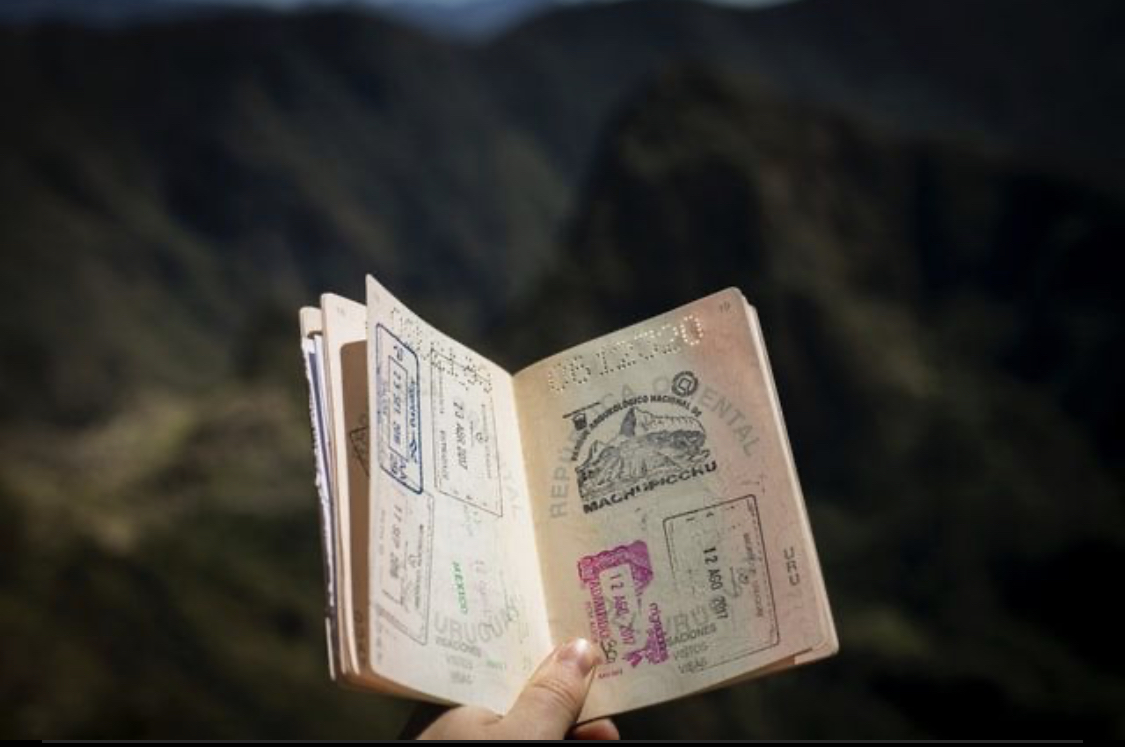
지난 포스팅들에서 제가 태국에 입국하기 위해 태국 비자 종류 중에서 Non o 비자를 발급받기 위해 어떠한 서류들을 어떻게 준비했는지에 대해 알아보았습니다.
오늘 포스팅에서는 태국의 비자 신청 사이트에서 비자를 신청하는 방법에 대해 공유해보겠습니다.
저는 앞선 포스팅에서 밝혔듯이 태국내에서 신랑은 non b 비자로 태국에서 회사를 다니고 있었으며 저는 동반비자인 non o 비자를 가지고 있었습니다.
올해 봄 한국에 있는 가족에게 일신상의 큰 변화가 있어서 한국에 잠시 나와야만 했고, 나와있는 동안 저희의 비자의 유효기간이 만료가 되었기에 non b, non o 비자를 다시 신청하여야 하였습니다. 아직 신랑이 태국 회사의 직원으로서 한국에 있는 동안 온라인으로 일을 계속 해왔기 때문에 태국 회사에서 현지 비자 업무를 도와주는 에이전시와 연계해 주었고 그들의 도움으로 태국 회사에서 준비해주어야 하는 서류들은 보다 쉽게 준비할 수 있었습니다.
그래서 저와 신랑은 저희가 한국에서 준비해야 했던 코로나 보장보험, 영문잔고증명서 등의 서류들만 준비해서 태국 회사 측에 PDF 파일, 또는 JPG 파일로 전해주면 되었습니다.
그 준비 과정도 지난 제 포스팅들에서 확인하실 수 있습니다.
2021.12.07 - [태국 입국 정보] - 태국 코로나 보험 가입 방법과 절차
태국 코로나 보험 가입 방법과 절차
태국이 무격리 입국이라는 이름으로, 실제로는 1박 2일 입국이지만 꽁꽁 걸어 두었던 빗장을 풀면서 태국 입국을 계획하고 있는 분들이 많습니다. 저도 남편과 함께 역시 태국에 다시 입국하기
thailove123.tistory.com
2021.12.10 - [태국 입국 정보] - 영문잔고증명서 인터넷 발급으로 태국 non o 비자 발급 준비하기
영문잔고증명서 인터넷 발급으로 태국 non o 비자 발급 준비하기
태국 입국을 위해 태국 대사관에 non o 비자 발급 신청시 필요한 서류 중에 하나가 바로 영문 잔고 증명서입니다. 저의 신랑님은 태국 회사에서 발급받았던 워크퍼밋이 있는 상태에서 Non b 비자
thailove123.tistory.com
태국 비자신청은 어디서 해야 할까?
예전에는 한국에 있는 주한태국대사관으로 직접 서류들을 직접 접수해야하였었습니다.
허나 지금은 비자 신청을 Thailand Electronic Visa 사이트로 접속하여 신청해야합니다.
해당 사이트 링크를 올려 두겠습니다.
Official Website of Thailand Electronic Visa
thaievisa.go.th
Thai e visa 사이트로 접속하게 되면 첫 화면이 아래와 같이 뜹니다.
이 화면에서 비자 신청 방법 매뉴얼을 영어로 안내해 줍니다.
그 안내를 차근히 영어 공부를 하며 둘러보아도 좋을 듯 하나 시간 절약을 위해 방법을 공유해보겠습니다.
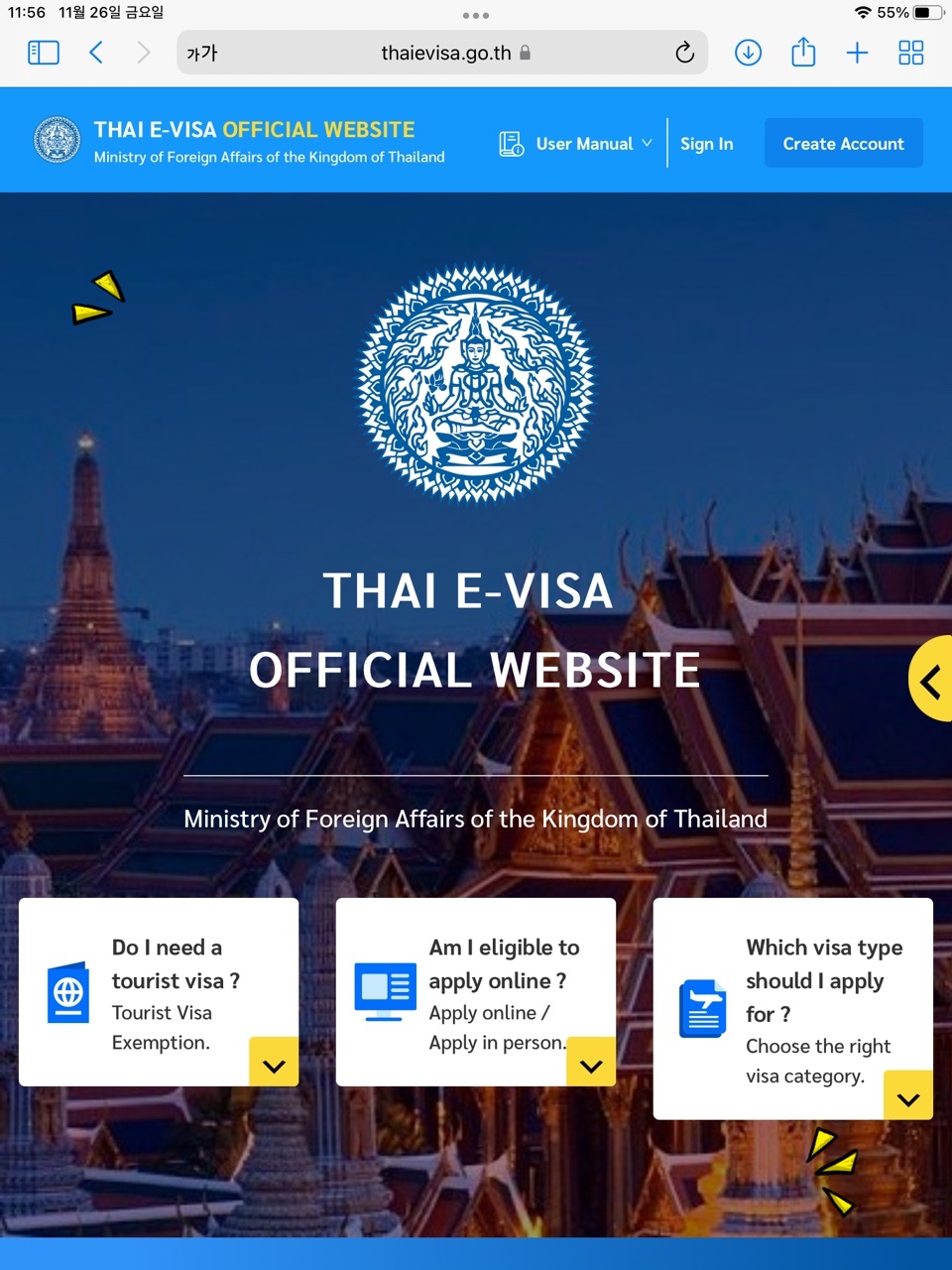
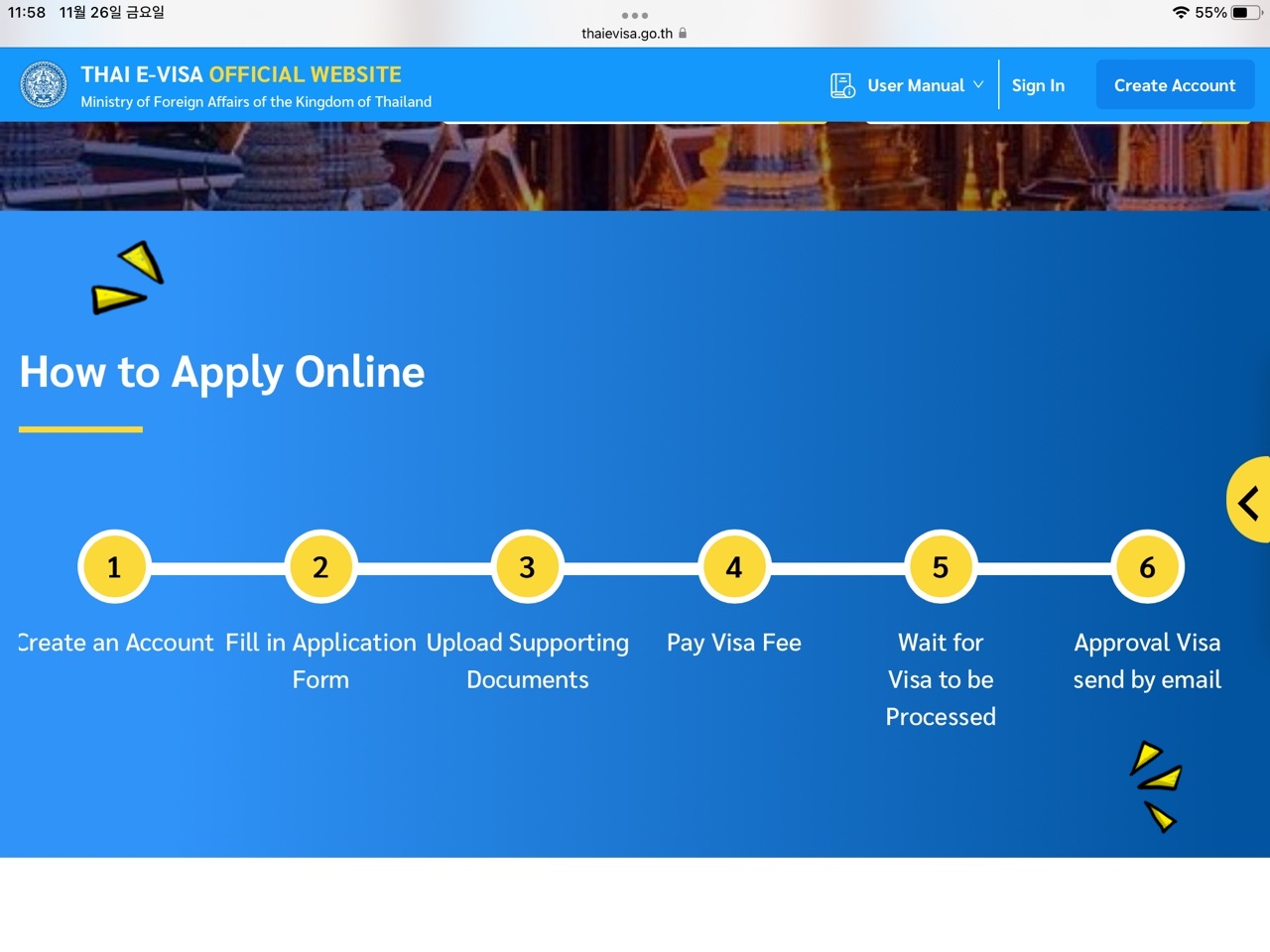
우선 메인 화면 우측 상단에 Create Account 탭을 클릭하여 요구하는 정보들을 입력하면서 계정을 생성해줍니다.
정보를 입력할 때 여권정보와 동일하게 이름(First name)/성(Family name)을 적고 Country는 Republic of Korea 선택합니다.
Contact No.는 한국 82번호 선택 후 핸드폰번호 입력해줍니다.
e-mail과 비밀번호까지 입력해주면 입력한 이메일로 계정 인증을 하는 요청메일이 오게 되는데 그것을 인증하면 로그인을 할 수 있습니다.
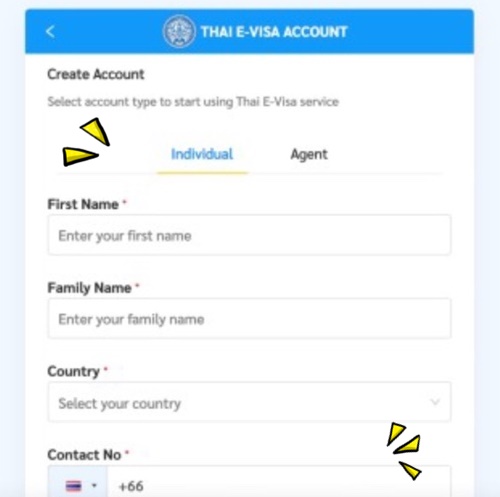
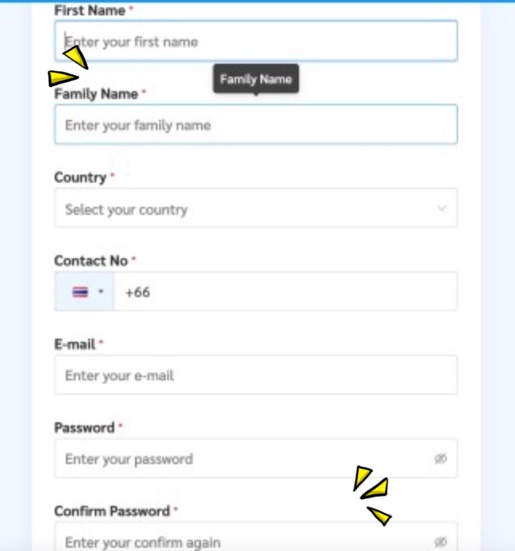
계정을 생성하였다면 로그인을 한 후 새로운 비자 신청버튼을 누르면 총 4단계의 절차를 거쳐 신청서를 제출하게 됩니다.
입력하는 중간에 저장이 가능하므로 서류가 준비되는 대로 미리 조금씩 입력해 놓습니다.
단, 1단계는 입력 후 저장을 하면 다시 수정이 불가하게 되어있기에 신중하게 입력 후 저장을 합니다.
Passport Type은 Ordinary Passport를 선택해주고, 방문 목적은 각자의 목적에 따라 입력해 줍니다.
Number of Entries는 복수여권이 아니라 단수 여권(Single)으로 선택해 줍니다.
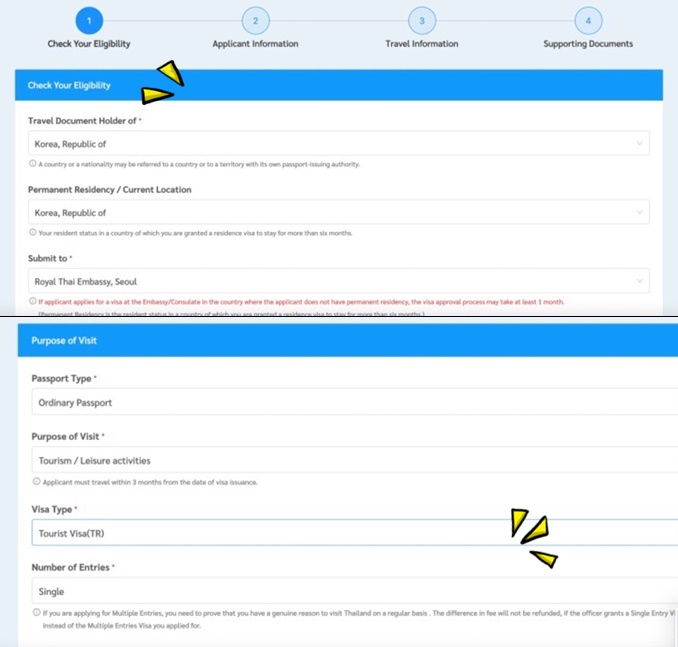
2번째 단계에서는
- 여권 사진()과 비자용 증명사진 업로드(jpg, jpeg가능, 3MB 이내)
- Title : mr, mrs, miss 등 선택 / Gender : 성별 선택
- first & family name 입력합니다
middle name과 *표시가 없는 항목은 필수가 아니니 입력하지 않아도 됩니다.
그 외 국적을 선택하고, 출생지, 출생일자, 결혼여부를 입력해 줍니다.
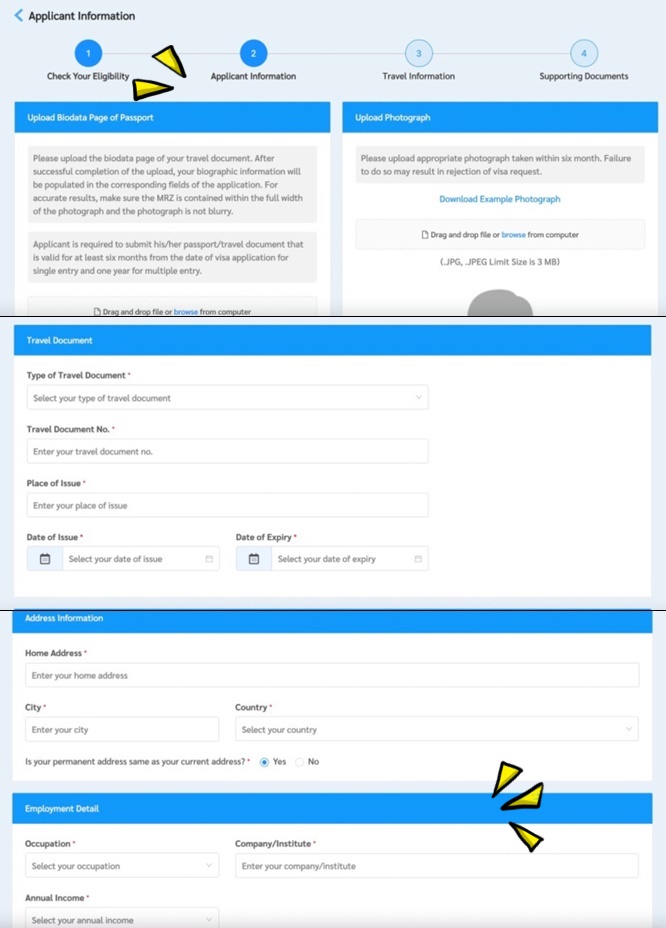
다음 3단계에서는
- Type of Travel Document : Passport 선택.
- Travel Document No. : 여권번호 입력
- Place of Issue : Republic of Korea
- Date of Issue & Expiry : 여권 생성일과 만료일 기재
- Home Address / City / Country : 한국 거주지 주소를 영문으로 적으면 됩니다.
- Employment Detail 항목 : 직업/ 회사이름(기관명)/ 연 소득을 입력해줍니다.
3단계에 이어서 마지막 4단계까지 함께 쉬지 않고 작성해봅니다.
이 단계에서 준비한 서류들을 업로드 해야 합니다.
서류는 jpg(jpeg) 파일, 또는 pdf 파일로 업로드가 가능합니다.
업로드 해야하는 서류는 다음과 같습니다.
1. 여권사본 : 유효기간 6개월 이내 (개인정보 있는 면만 스캔 or 촬영하여 업로드)
2. 비자용 증명사진 : 6개월 이내 찍은 증명사진
3. 검역신고서(Declaration) : 파일을 다운로드 및 출력하여 자필로 이름, 서명, 날짜 기재 후 다시 파일로 업로드해야 합니다.
4. Travel booking confirmation : 항공권 e-ticket을 업로드
5. 격리 후 머물 숙소, 거주지 증명서 : 호텔이나 에어비앤비 예약확인증, 임대계약서 등의 서류를 업로드
6. 영문 잔고증명서 : 은행에서 발급, 여권 성명과 동일해야 함
7. 거주지 증명서류 : 영문 주민등록등본 또는 주민등록증(운전면허증) 모두 가능
8. 영문 보험가입증서 : 해외의료비 5만불 이상 보장하는 보험가입증서
9. 격리 호텔 예약확인증 : fully-faid의 내용이 나와있어야 함
-이것은 저는 입력을 따로 하지 않았는데 통과 되었습니다.
10. 지난 12개월 동안의 여행 이력 : 없으면 공란으로 된 페이지를 찍어서 올리면 된다.
11. 현지거주 증명서(임대차계약서 등) or 등본 : 영문 주민등록등본을 업로드
12. 여권 들고 사진찍기 : 얼굴 옆에 여권(개인정보가 있는 페이지)을 펼쳐 들고 사진을 찍어 업로드해야 합니다.

이 마지막 단계까지 모두 입력 후 파란색 DONE탭을 클릭하면 비자신청서 관리 페이지가 나오는데, 꼭 오른쪽에 있는 "Proceed to Payment" 버튼을 눌러줘야 합니다.
이때 실제 결제금액은 0원 이지만, 이 과정을 거쳐줘야 정상적으로 대사관에 접수가 됩니다.

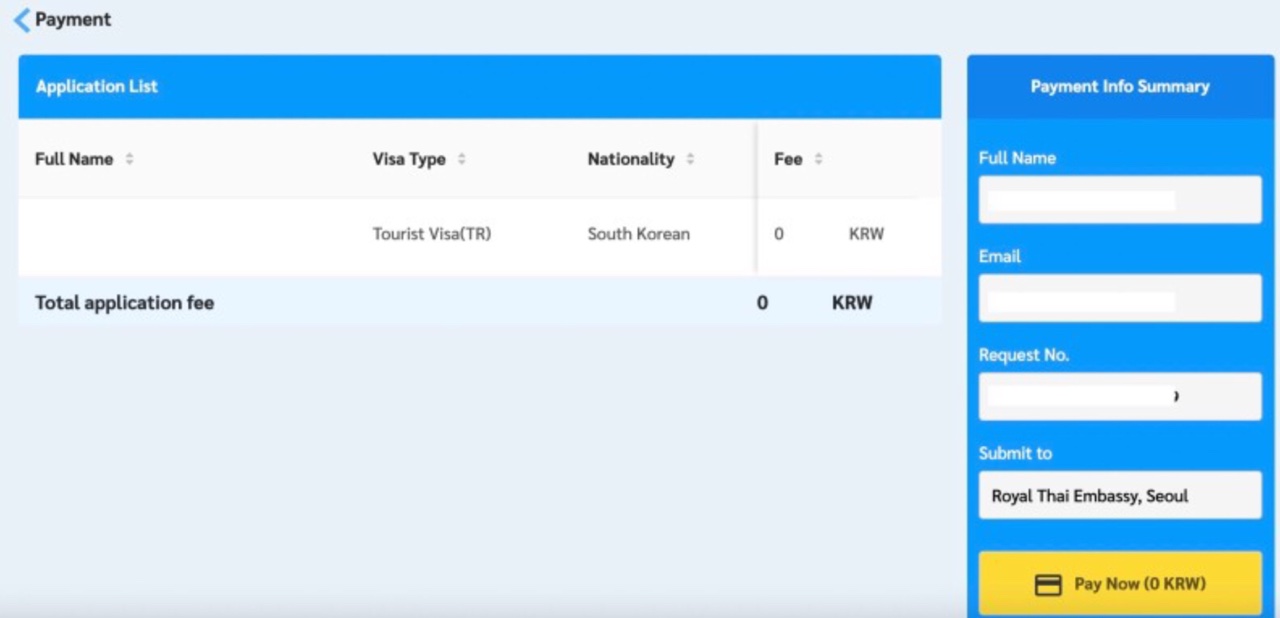
이렇게 신청 접수 상태가 되면 신청 직후에는 "Ready to sumit" 상태로 나옵니다. 후에 심사 결과 및 보완, 추가서류 필요여부 등은 가입한 이메일로 메일이 오니까 비자 신청을 한 후에는 이메일을 수시로 확인하여야 합니다.
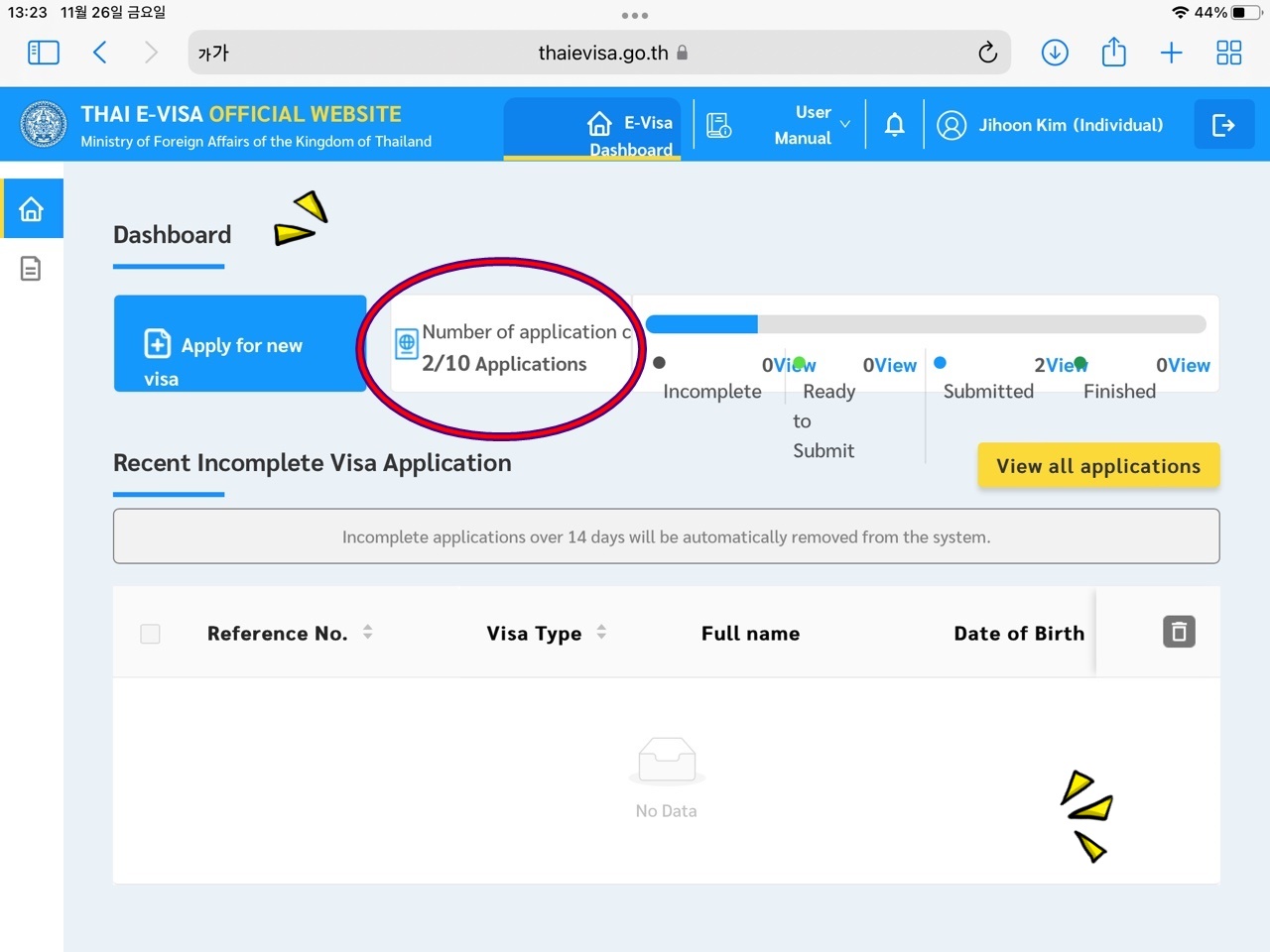
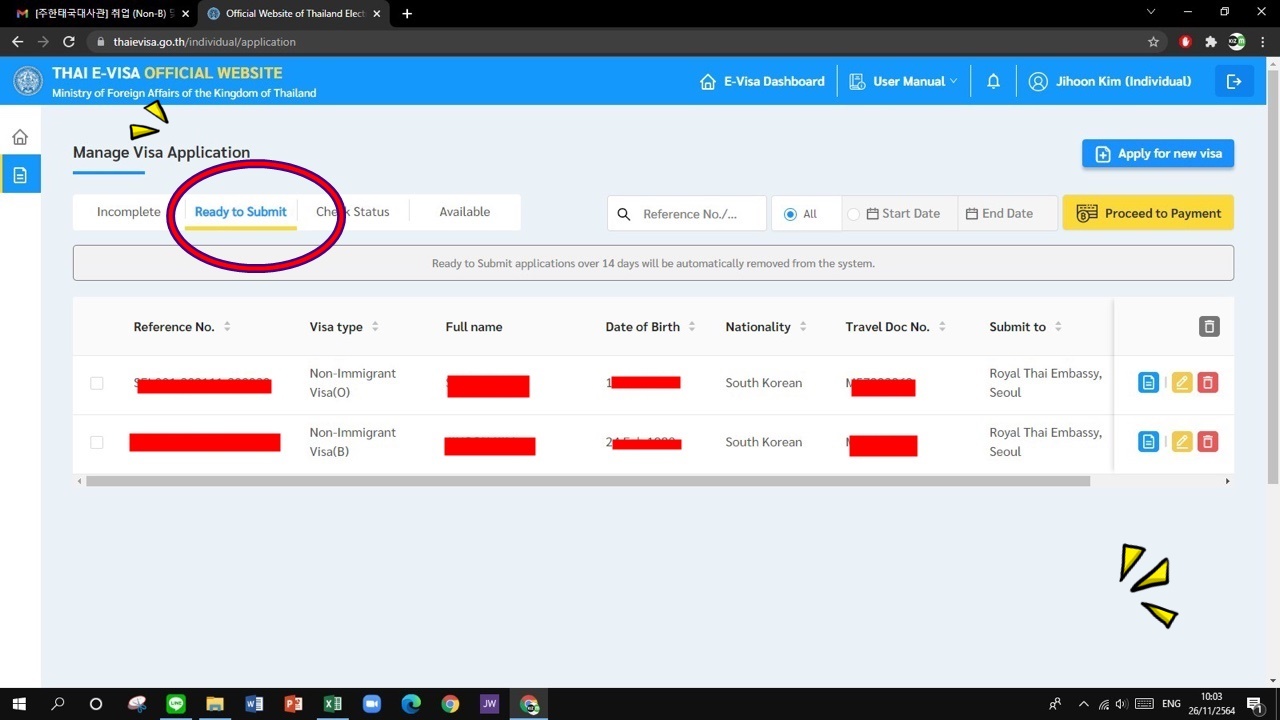
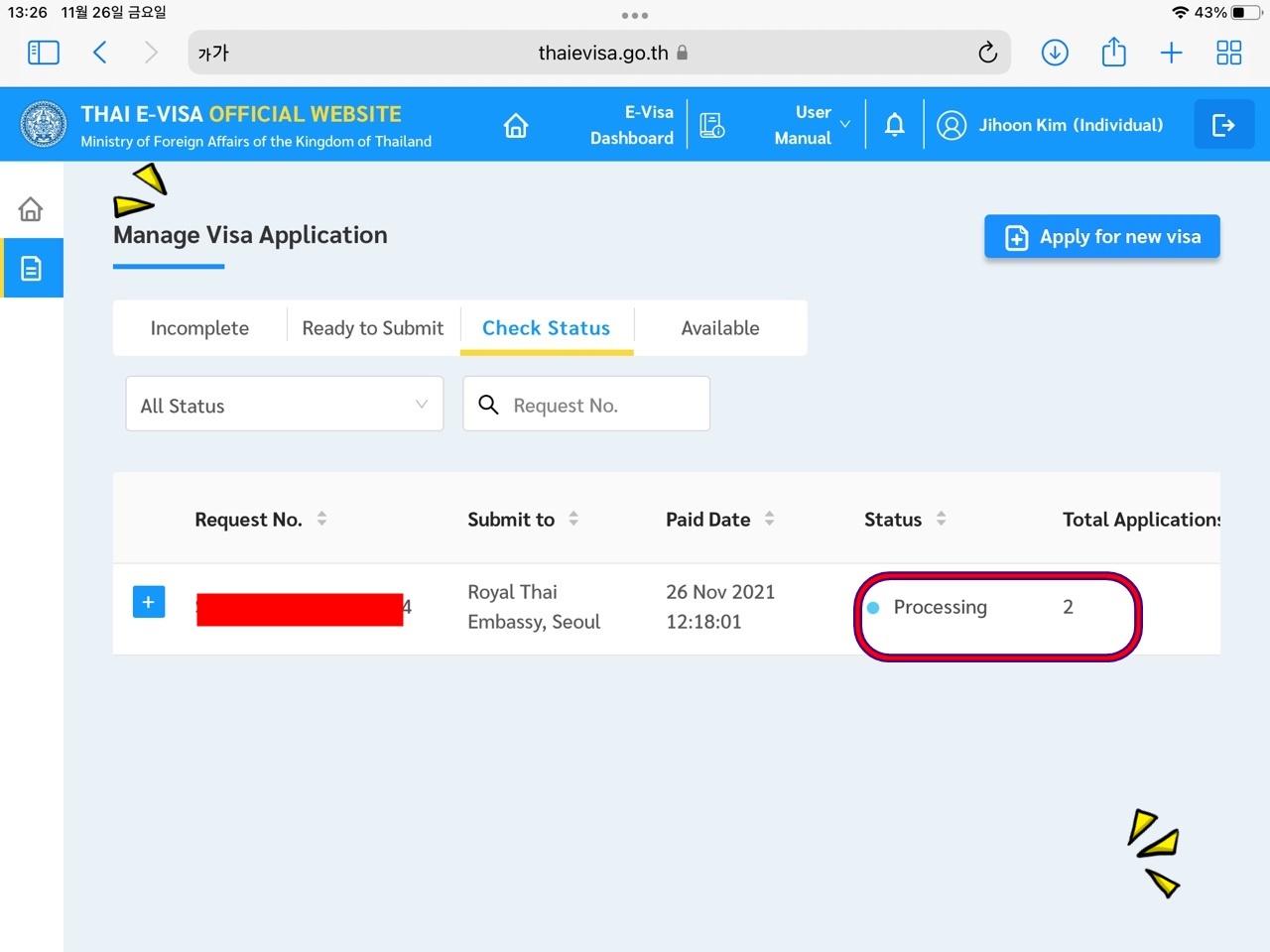
조금은 복잡해 보이고 영어로 신청을 해야 한다는 부담감이 조금 있기는 하지만 그래도 차근히 해나가면 신청을 두려워할 필요는 없다는 생각이 듭니다. 이 포스팅이 신청시 도움이 되기를 바라면서 다음 포스팅에서는 신청한 비자가 승인되는 과정을 공유해보도록 하겠습니다.
'태국 입국 정보' 카테고리의 다른 글
| 태국 Non o 전자비자 발급 완료 (13) | 2021.12.18 |
|---|---|
| 여권 사증란 추가 폐지되기 전에 여권페이지 추가하여 태국 입국 준비하기 (0) | 2021.12.15 |
| 영문잔고증명서 인터넷 발급으로 태국 non o 비자 발급 준비하기 (2) | 2021.12.10 |
| 태국 코로나 보험 가입 방법과 절차 (0) | 2021.12.07 |
| 태국 non o 비자 신청 필요 서류 (0) | 2021.11.26 |



